Hello大家好!很高兴我们又见面啦!给生活添点passion,开始今天的编程之路!
我的博客: <但凡.
我的专栏: 《编程之路》、《数据结构与算法之美》、《C++修炼之路》、《Linux修炼:终端之内 洞悉真理》、《Git 完全手册:从入门到团队协作实战》
感谢你打开这篇博客!希望这篇博客能为你带来帮助,也欢迎一起交流探讨,共同成长。
今天这期主要来介绍一下团队协作开发的场景,并简单介绍一下企业开发模型。
目录
[4.2、Git 分支设计](#4.2、Git 分支设计)
1、多人协作模拟准备工作
目前我们在Linux系统上连接了远端仓库,另一个用户我们用windows系统链接远端仓库进行模拟。
首先,我们在windows系统上新建一个文件夹,接下来我们在文件夹中右键,点击在终端中打开,接着我们以HTTP协议的方式克隆仓库(前提是windows系统上安装了git):
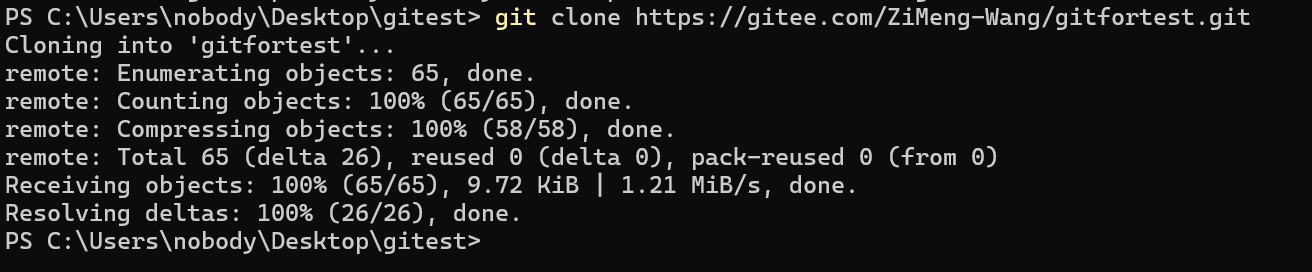
**克隆好之后,我们可以发现文件夹中新出现了一个文件夹,这个文件夹就是我们的工作区,**我们点进去,发现他克隆下了所有的远端仓库的文件。
接下来,我们尝试新增一些东西,并且在终端中push到远程仓库中,发现链接没有问题。为了接下来演示方便,我清空了仓库中所有自己新建的文件。
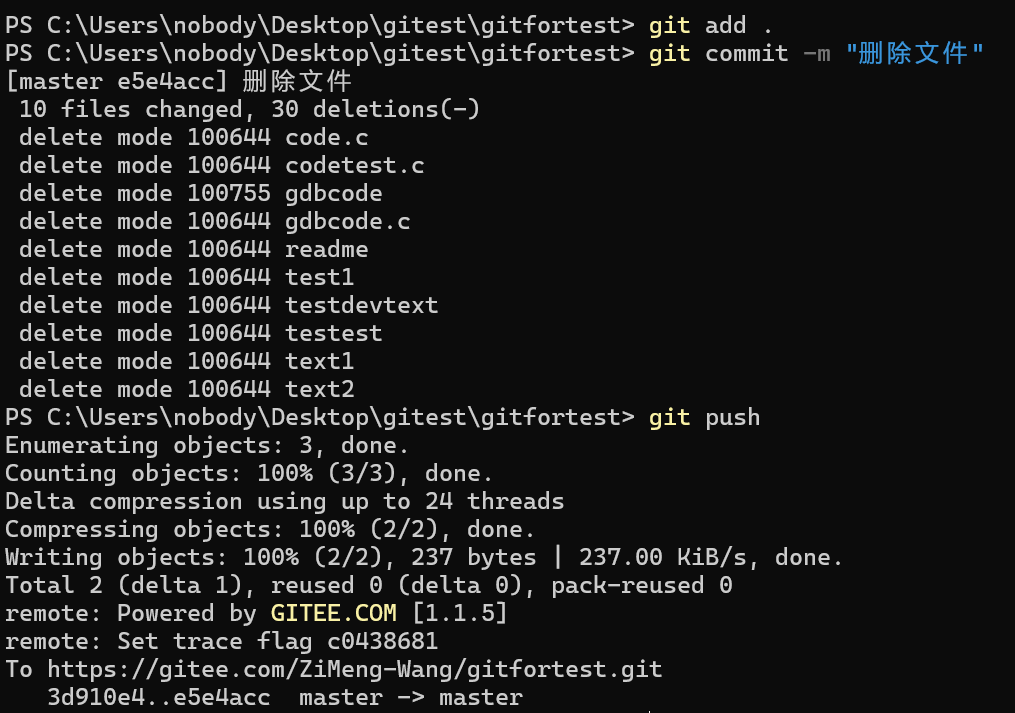
为了演示方便,我们事先新建两个分支,分别为codetest1,codetest2。
我们还得删除分支,删除本地分支不多说了,我们想要删除远端分支需要执行以下命令:
git push origin --delete <branch_name>
或者直接再gitee官网上删除掉。
我们在Linux系统上新建好两个分支,推送到远端,然后在windows上pull远端仓库(反过来也可以)。
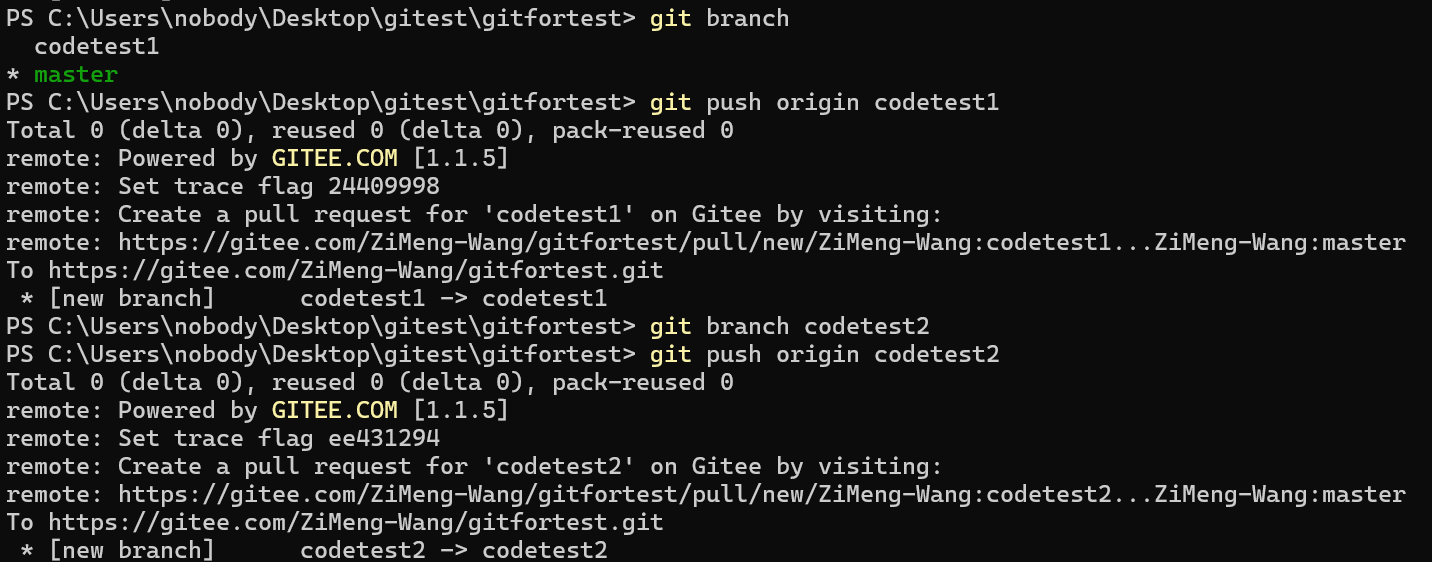
然后我们设置上游分支,让本地和远端的分支都对应上:
git branch --set-upstream-to=origin/<branch> codetest1我们也可以在推送的时候使用以下命令设置:
git push --set-upstream origin codetest1我们可以使用以下命令检测分支的跟踪状态:
git branch -vv接下来我们切换到另一个系统上,先把远端分支pull一下,然后我们新建两个同名的分支,把这两个分支和远端的两个分支对应的链接起来:
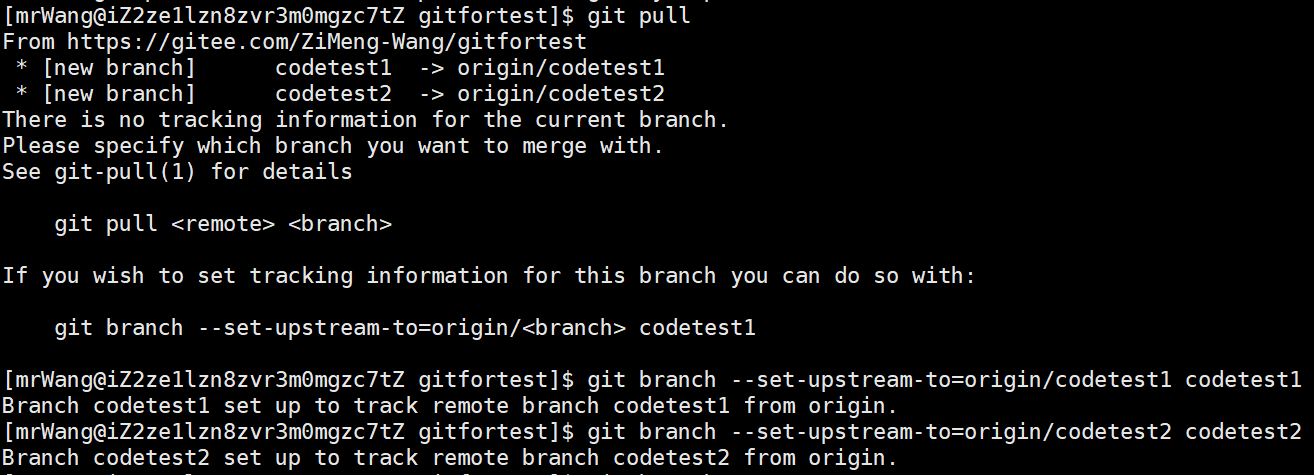 我们主要使用了以下命令让本地分支和远端分支对应建立连接:
我们主要使用了以下命令让本地分支和远端分支对应建立连接:
git branch --set-upstream-to=origin/<branch> codetest1以后我们想要推送东西,切换到对应的分支并且直接push就可以了,不需要push -u加分支名了。
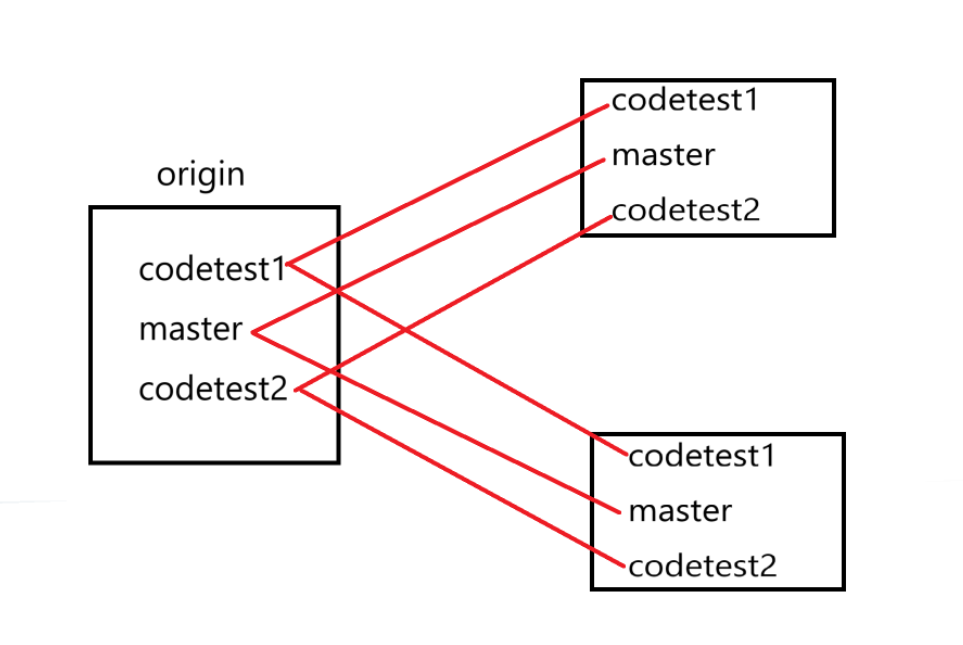
2、多人协作开发场景一
我们首先模拟一下同分支下的协作开发场景。
目标:用户一和用户二在codetest1分支下对同一文件进行修改
用户一:新增字符串"aaa"
用户二:新增字符串"bbb"
首先我们得新建一个文本文件,我们就用windows系统来新建:
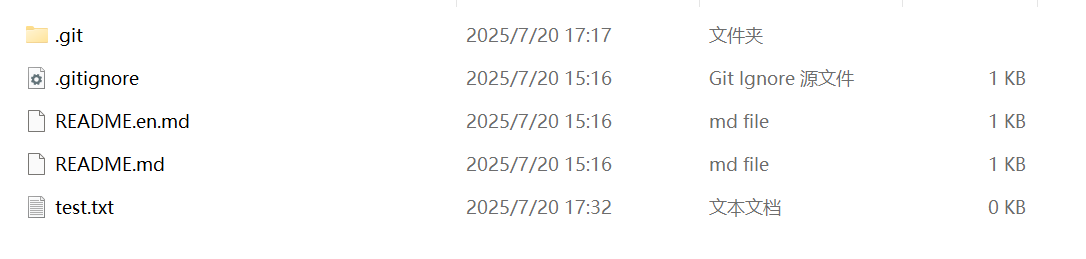
接着我们执行以下命令把这个文件推送到远端:
git push
**接下来我们新增文本"aaa",然后在提交到远端。**当然我们也可以新建文件后立刻新增文本然后推送。
然后我们切换到Linux系统上,首先我们拉取远端仓库,然后新增文本,再推送到远端仓库:
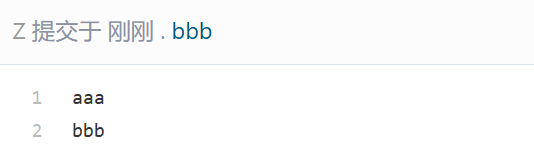
**假设说我们用户二在拉取仓库时,用户一还没有新增文本"aaa",这时候用户二和用户一在推送时必然会发生冲突的。**现在假设远端是aaa,用户二是bbb,我们模拟一下发生冲突了该怎么办:
我们尝试推送,会报类似以下错误: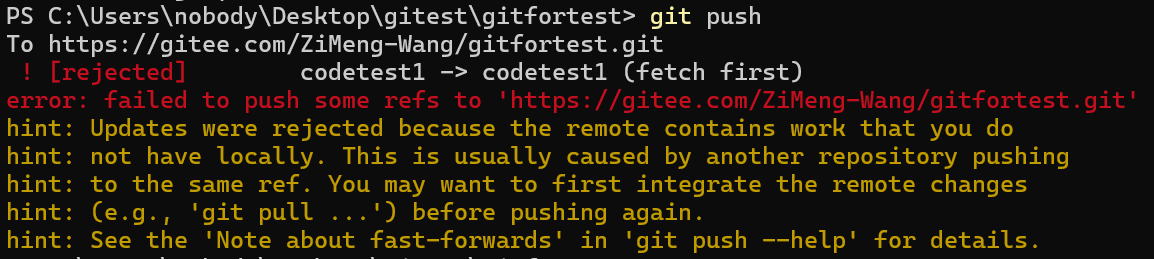
这时候我们应该首先pull,然后再次尝试推送。
在完成文件的修改之后,我们还得把远端的codetest1分支合并到master上。
方法一:
我们可以直接在gitee官网上进行合并,合并之后在拉取到两个系统上。
这种方式需要我们提交申请,然后在管理和测试通过后才能合并。当然了由于我们现在之后一个人,管理和审核都是自己,我们直接全部同意掉就好了。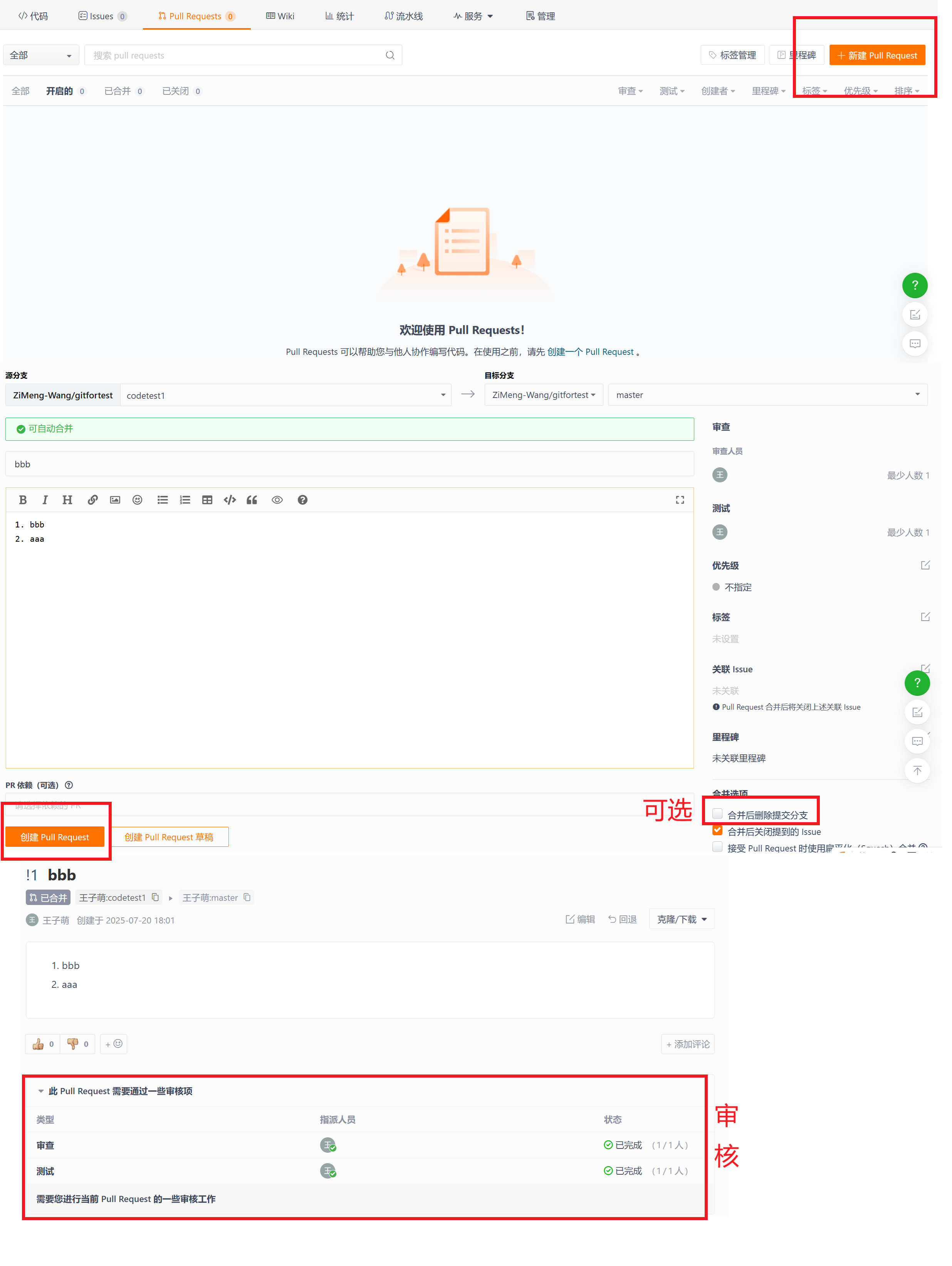
接着我们在两个用户上把远端仓库的内容都拉取过来就可以了。
方法二:
我们在其中一个用户上实现分支的合并,接下来我们把合并完成后的分支推送到远端,然后另一个用户再进行拉取操作。如果有冲突,我们需要打开文件手动修改。操作不难就不演示了。
最后别忘了删除没用的分支。但是我们这次先不删除因为接下来还要用。
3、多人协作开发场景二
目标:多用户在不同分支下完成开发任务
用户一:在codetest1分支上新增文件
用户二:在codetest2分支上新增文件
首先我们在windows系统上新增文件,然后推送到远端:
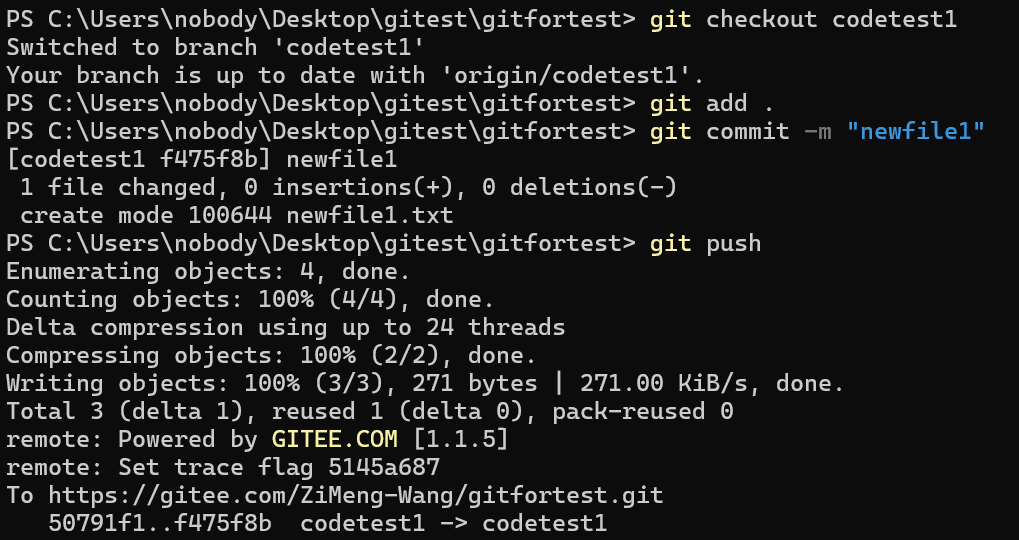
接下来我们切换到Linux系统上执行同样的操作:
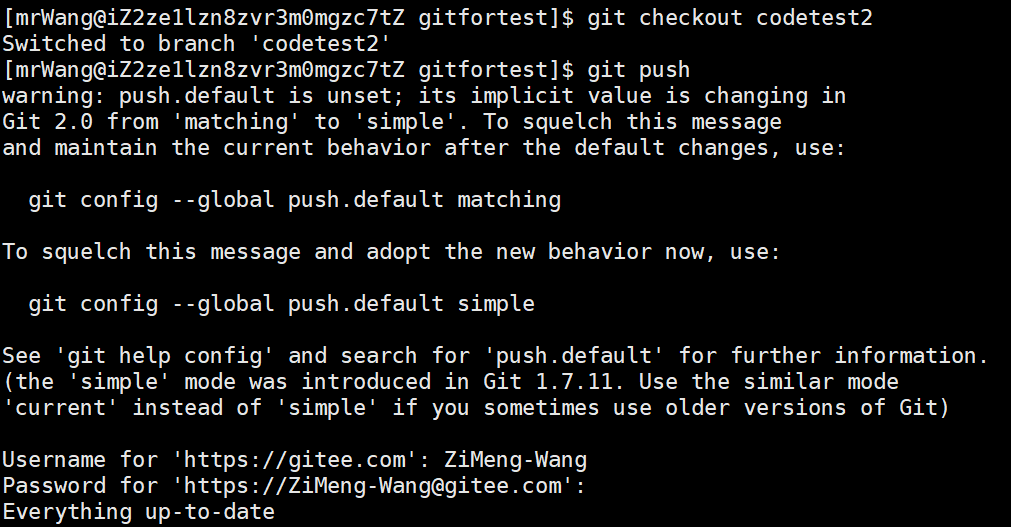
需要注意的是,我们实际的开发情况应该是windows系统只有codetest1分支,Linux系统只有codetest2分支,但是由于我们使用的是之前的分支所以说我们Linux系统也有codetest1分支,这就导致我们在push之前必须先把codetest1的拉取下来。但是在实际开发过程中我们直接在codetest2推送就可以了。
接着我们完成分支的合并。这次我们使用先在本地完成合并,在推送到远端的方式。
首先,在windows系统上,我们拉取,然后合并,接着推送到远端。
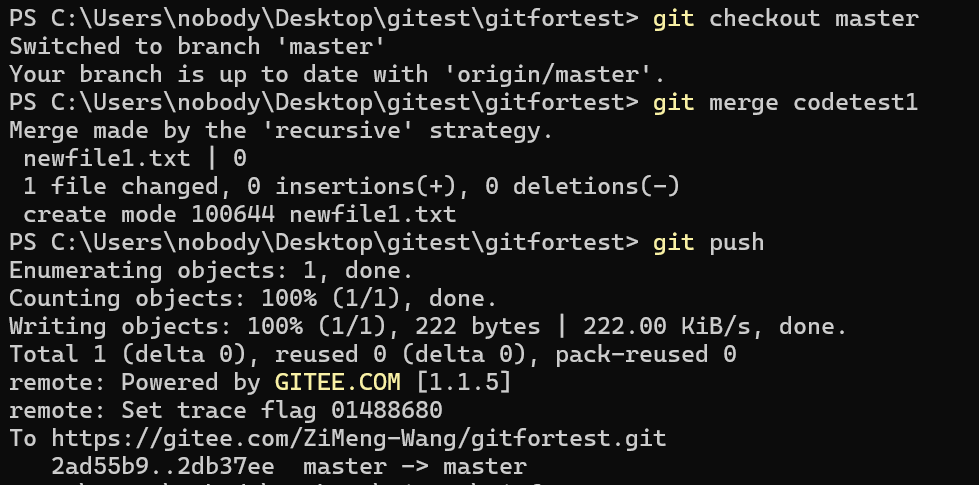
然后切换到Linux系统,我们同样在master分支上拉取,然后合并,最后在推送到远端。
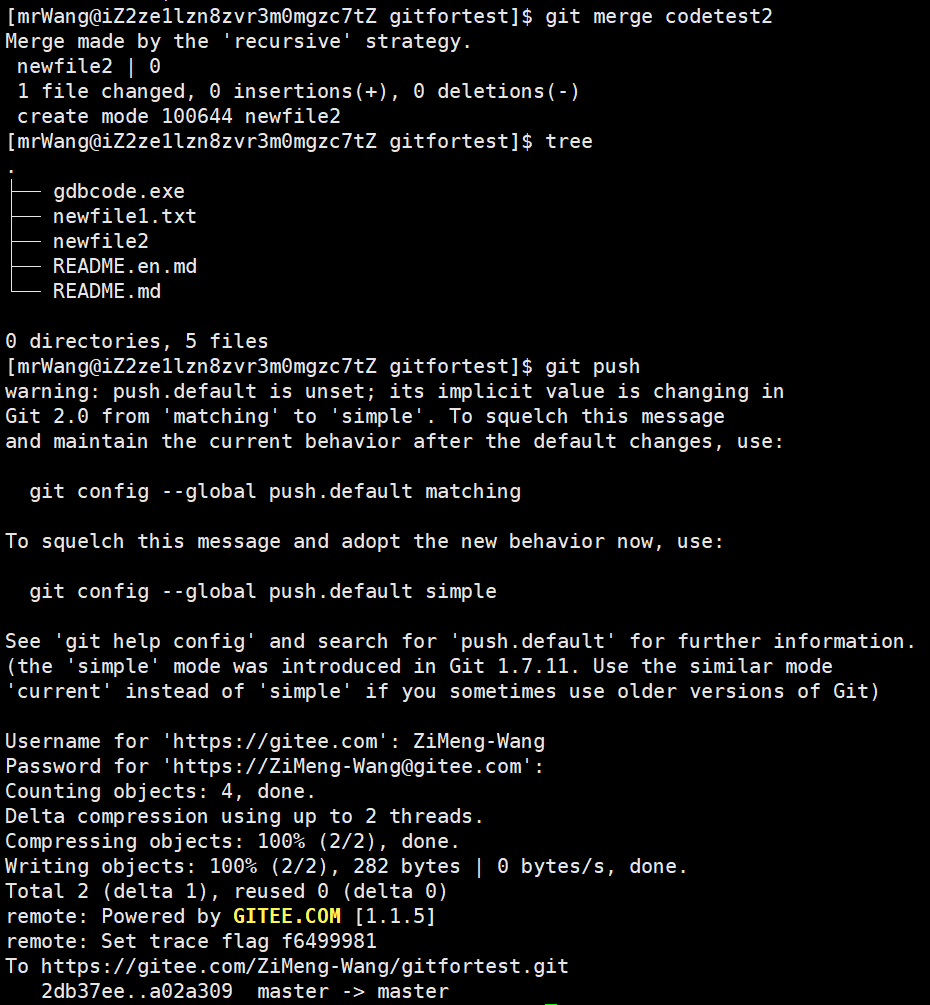
最后我们windows系统从远端拉取一下即可。
4、企业级开发模型
我们的软件从新建文件到产品落地,大概经历以下几个阶段:规划,编码,构建,测试,发布,部署和维护。
规划,编码,构建是开发人员的工作,测试是测试人员的工作,发布,部署,维护是运维人员的工作。
其实软件开发工程师和运维工程师之间存在一些鸿沟,因为开发工程师往往想追求变化,一次次的优化版本,而运维工程师追求稳定,控制软件的变更。为了弥合这个鸿沟,DevOps正式登上舞台。
那么这个DevOps是什么东西呢?DevOps 是软件开发(Development)和 IT 运维(Operations)的结合,旨在通过自动化、协作和持续改进来缩短软件交付周期,提高系统可靠性和效率。其核心理念是通过打破开发与运维之间的壁垒,实现更快的迭代和更高质量的交付。总结一下,DevOps是一种方法论,我们可以通过这种思想,这种方法来提高开发的效率。
我们之后会介绍一下DevOps的研发平台。
4.1、系统开发环境
我们介绍一下几个常用的开发环境:
第一个是开发环境,这是开发人员们日常用于开发的服务器。
第二个是测试环境,测试环境是开发环境和之后的过度环境,毕竟一个软件必须经过测试才能上线。
第三个是预发布环境,这个环境的作用其实也是测试,只不过测试的人换了,为了避免因测试环境和线上环境的差异带来的影响,这个环境是和线上环境基本保持一致的,并且由一些非测试人员来测试,也就是未来的用户们来测试。
第四个就是生产环境,生产环境是指正式提供对外服务的线上环境,例如我们目前在移动端能访问的app都是生产环境。
当然了对于大规模公司可能还有会其他的环境,比如仿真/灰度环境。
4.2、Git 分支设计
对于一个公司来说,这个公司不同岗位的程序员会使用不同的分支,也就是说会环境是和分支匹配的,环境不同,分支也就不同。
比如我们的master分支是主分支,适用环境是生产环境,release分支一般是预发布/测试环境...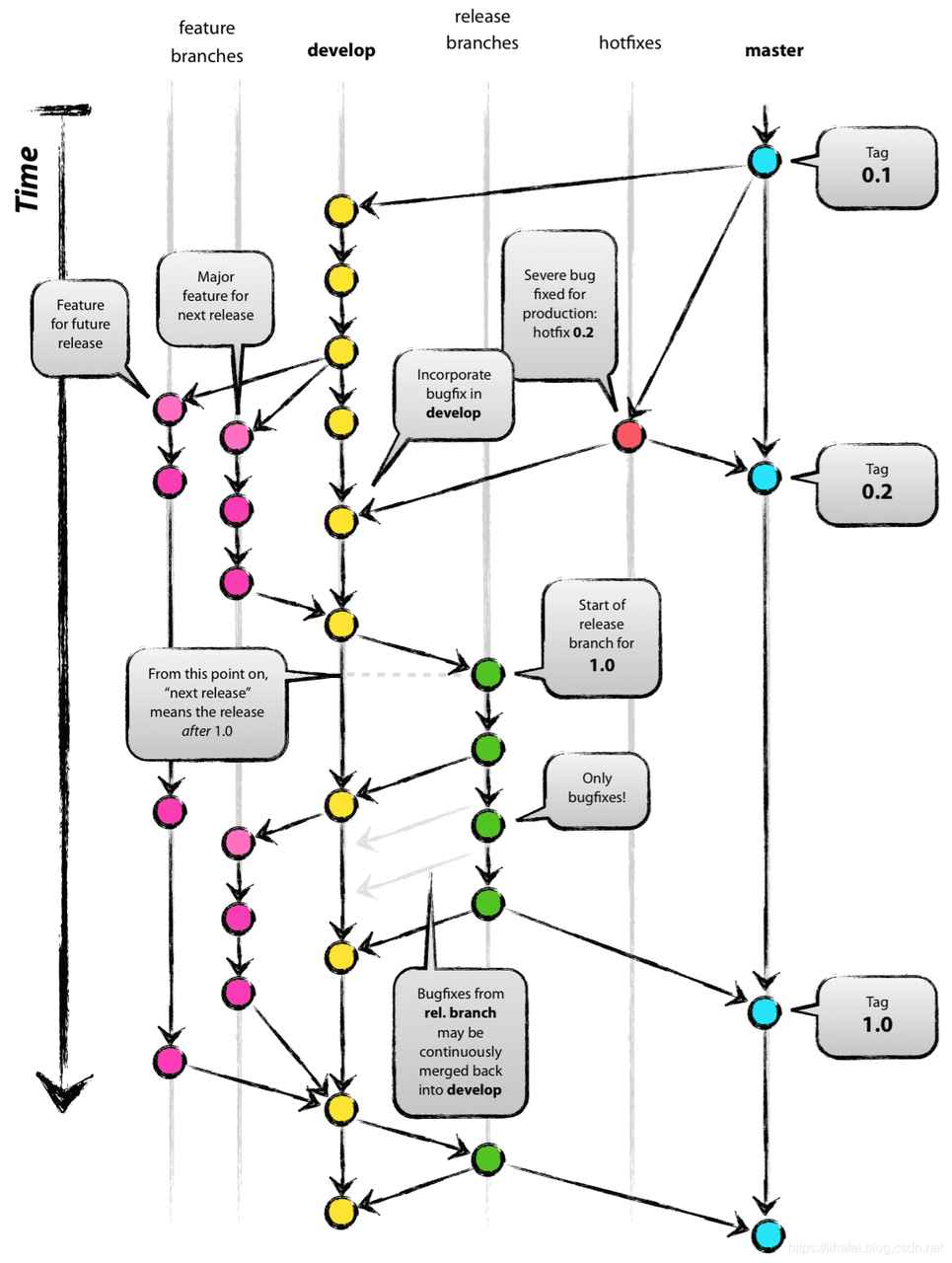
注:图片来源网络
一般小的公司可能分支体系没这么完善,但是master分支和develop分支是一定要有的。master分支为主分支,部署正式发布环境,而develop分支为开发分支,始终保持最新完成以及bug修复后的代码。
我们再介绍一下其他的分支:
feature分支是新功能或者新特性开发分支,以develop分支为基础创建的。新特性开发完成后需要合并到develop分支。
release分支是预发布分支,主要用于提交给测试人员的代码进行功能测试,此分支基于develop分支创建,并且在产品上线后删除。
hofix分支为线上bug分支,对于线上版本进行bug修复,当 bug修复完成后可删除。
上面介绍的企业分支模型是Git Flow模型,是一种常用的分支设计。 一些大厂还有自己常用的分支模型,比如阿里的飞流flow分支模型。
4.3、DevOps研发平台
DevOps研发平台不止一个,我们使用Gitee的研发平台举例
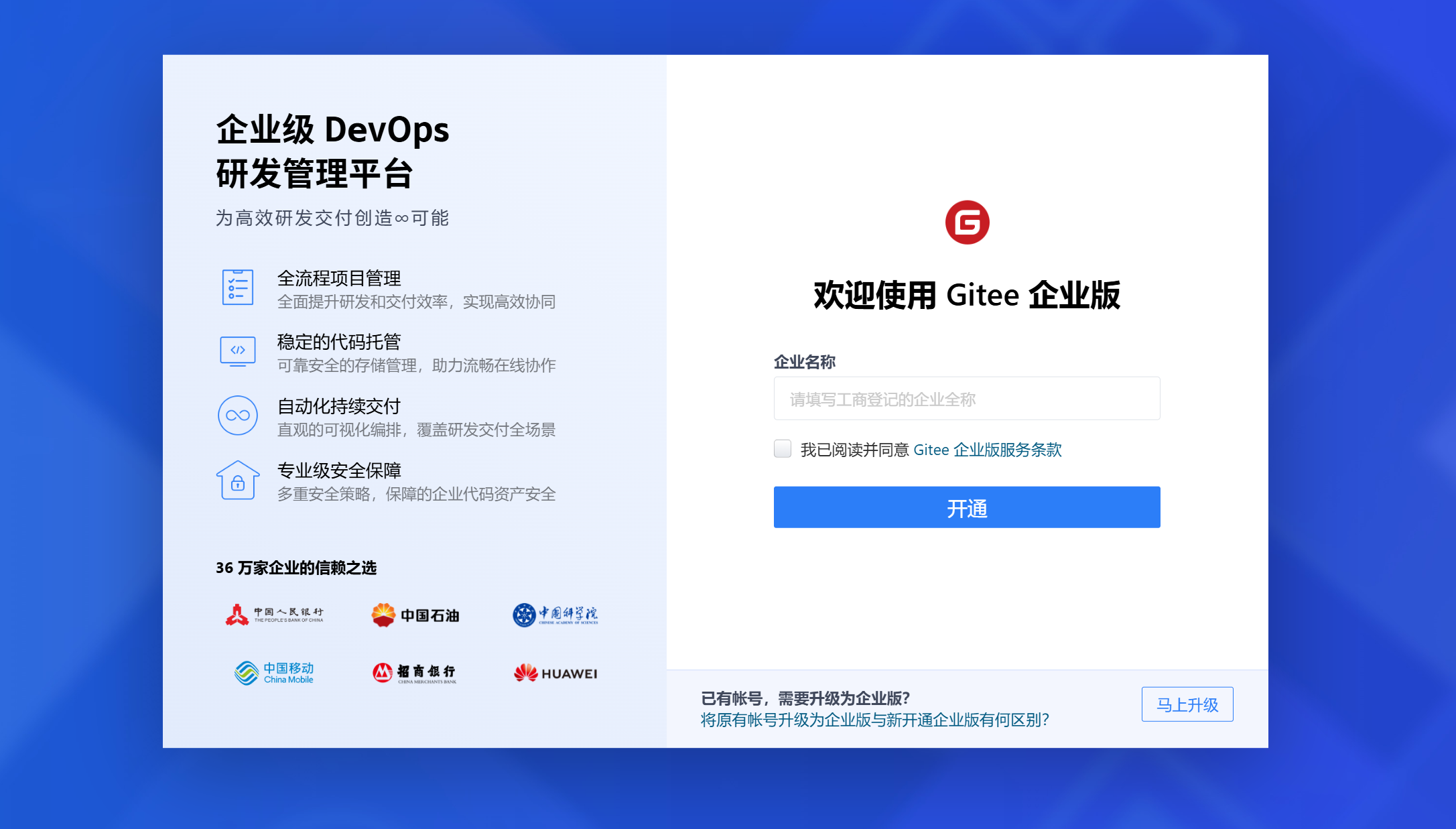
注册好之后,我们按照以下流程新建一个项目:
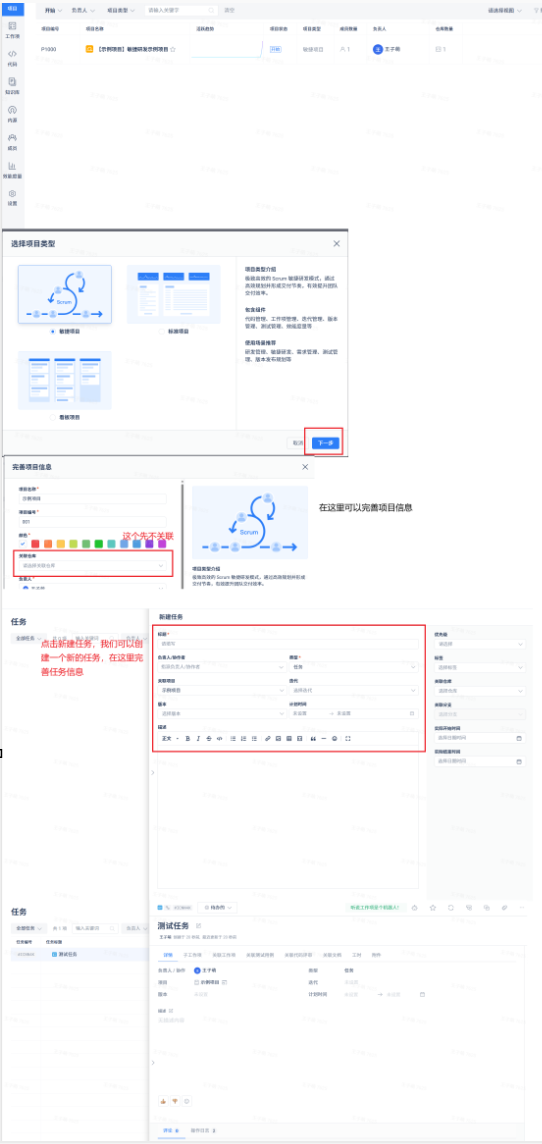
我们可以给项目中添加成员:
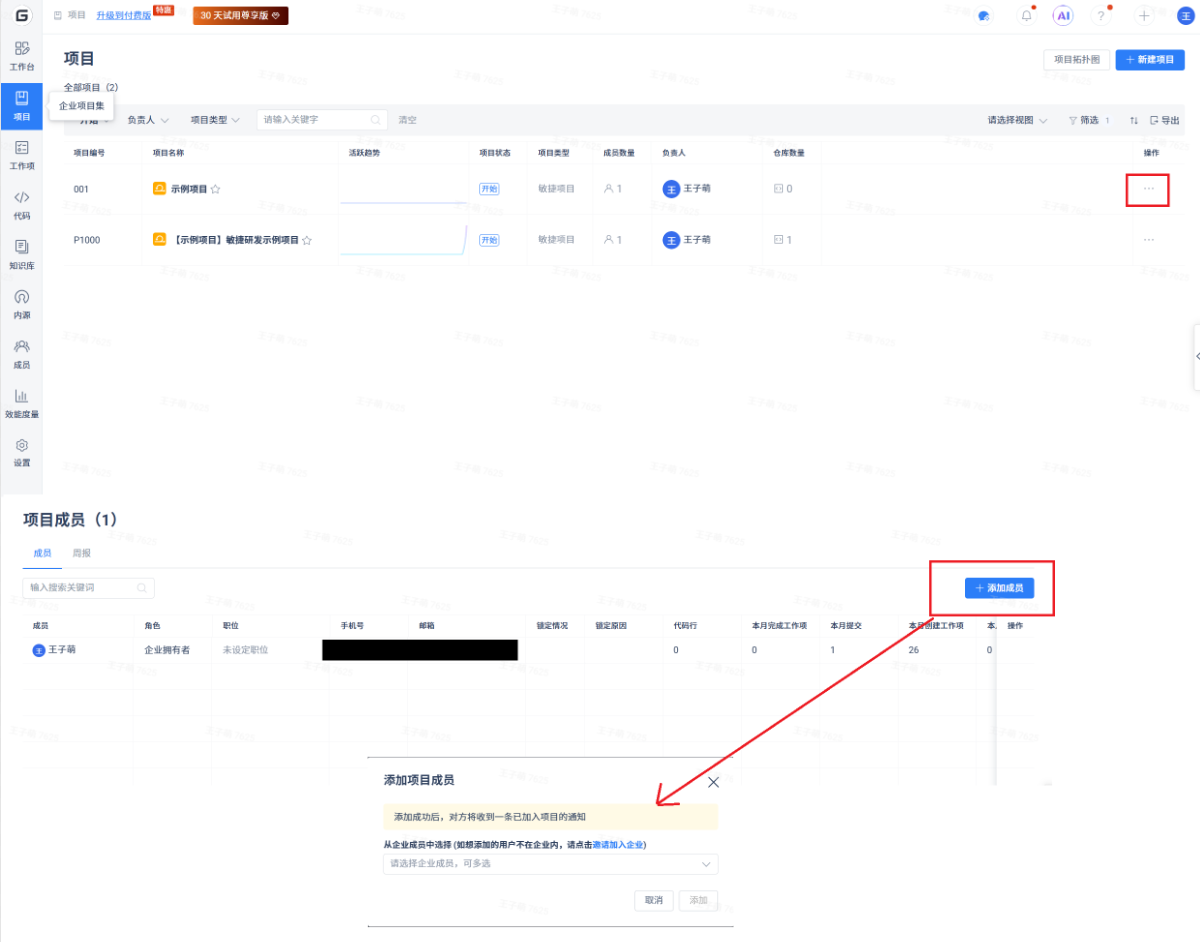
在新建仓库时,我们可以选择分支模型:
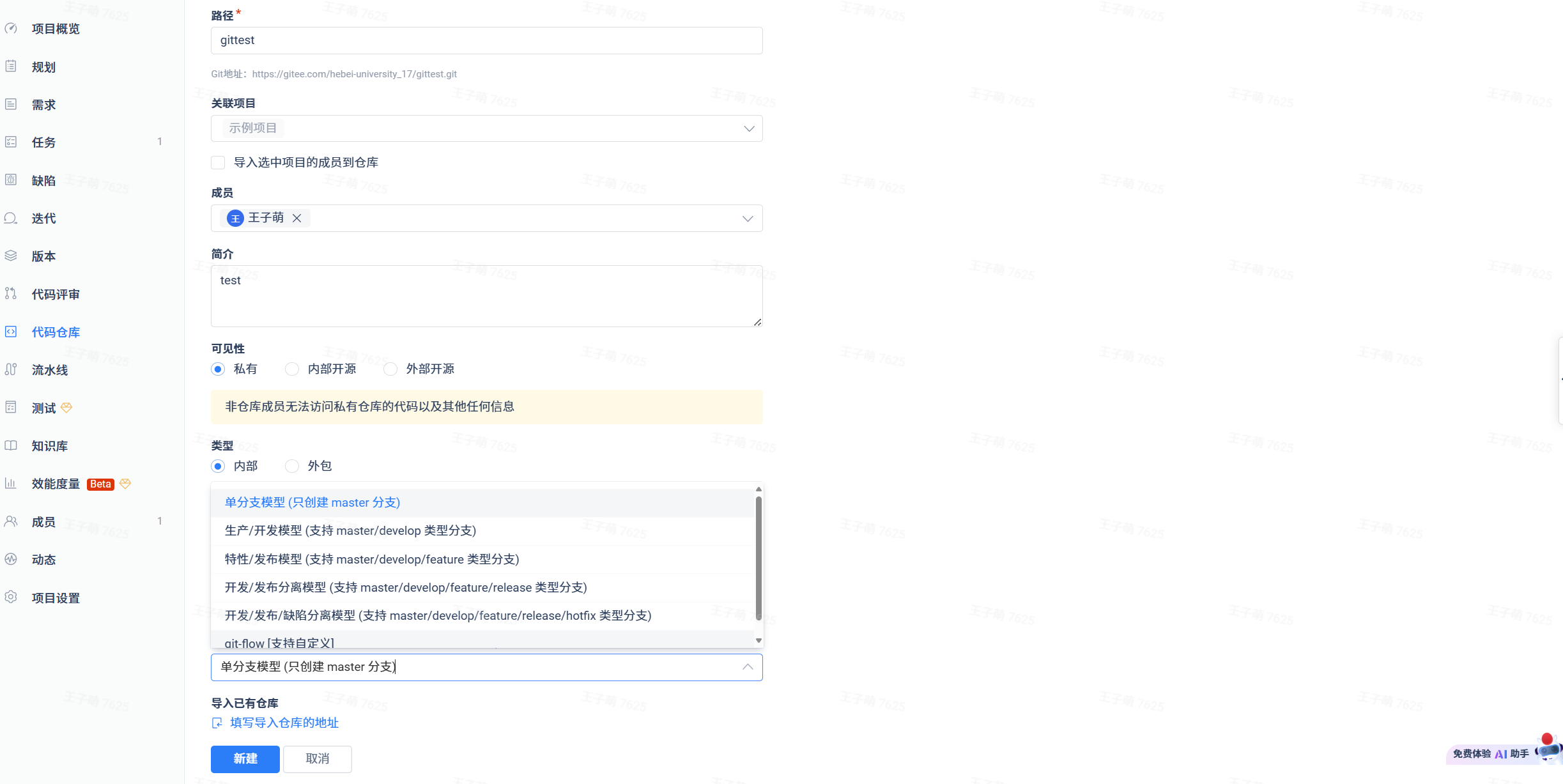 我们创建好仓库后,可以直接点击加号新建文件:
我们创建好仓库后,可以直接点击加号新建文件:
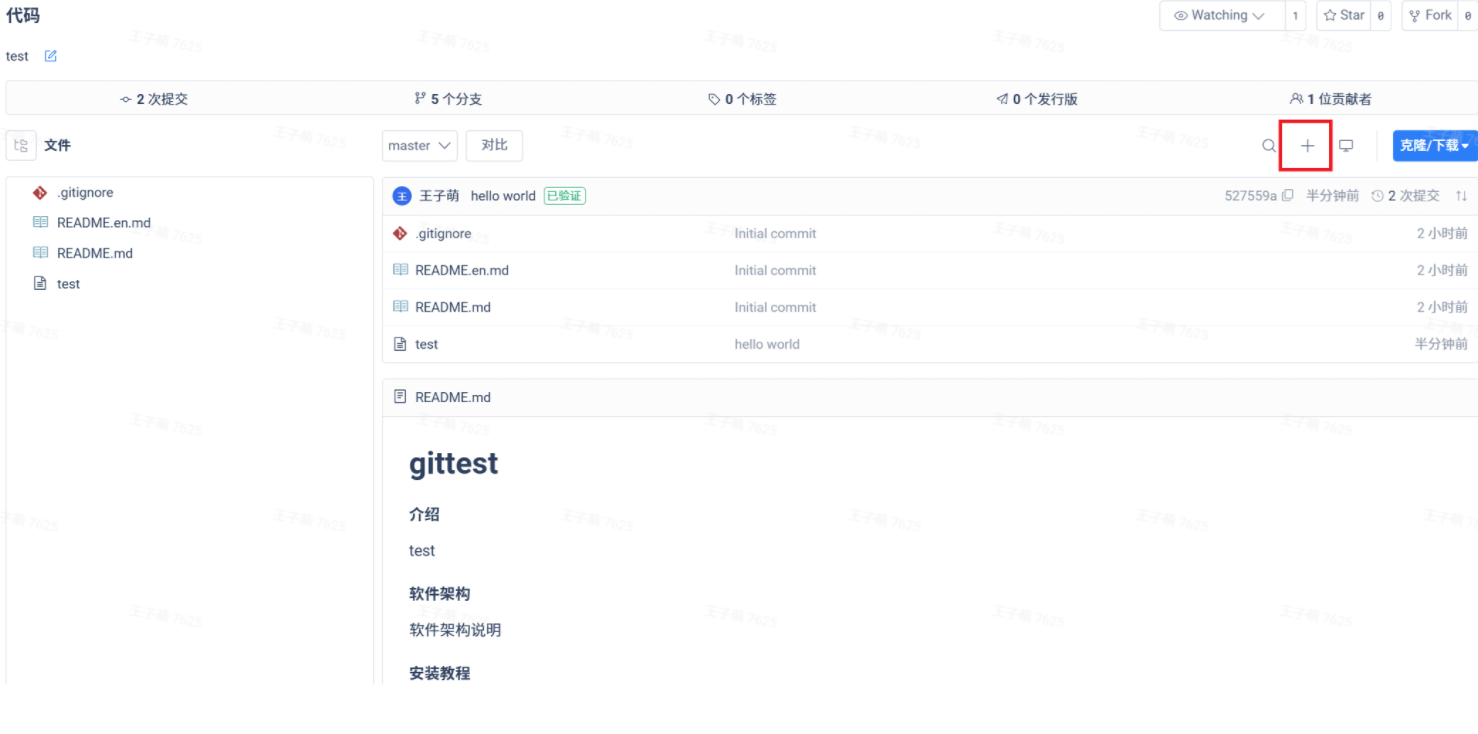
我们切换其他的分支,新建文件后,可以在加号中找到请求评审,评审完成之后就可以合并分支,
我们也可以在分支管理中新建分支:

好了,今天的内容就分享到这,我们下期再见!
